iOS 18へのアップグレードを検討中の方や、すでにアップデートを完了した方にとって、 その新機能や変更点は大いに気になるところでしょう。 しかし、最新のレビューによれば、iOS 18にはいくつかの改善が必要な問題点も存在します。
本記事では、iOS 18の主な問題点とその解決策について詳しく解説します。 アップグレードの前に知っておくべきポイントを押さえて、快適なユーザーエクスペリエンスを実現しましょう。
iOS 18の全体的な評価と印象

iOS 18のリリースにより、多くのユーザーが新しい機能やデザインに期待を寄せています。しかし、最新のレビューによれば、iOS 18にはいくつかの改善が必要な問題点も存在します。ビジネスパーソンにとって重要なのは、新しいOSが業務効率にどのような影響を与えるかです。iOS 18は全体として安定しているものの、いくつかの点でユーザーエクスペリエンスが損なわれる可能性があります。
まず、コントロールセンターの使い勝手が変わったことが挙げられます。BluetoothやWi-Fiの設定にアクセスする際の手順が複雑になり、迅速な操作が求められるビジネスシーンでは不便を感じることがあるかもしれません。新しいミニメニューの導入により、従来の直感的な操作が失われています。
次に、写真アプリのレイアウトが完全に再設計されたことです。新しいレイアウトは一見すると便利そうに見えますが、実際には画像の検索が難しくなり、重要な写真を迅速に見つけることが困難になっています。ビジネスで使用する画像や資料を管理する上で、この変更は大きなストレスとなるでしょう。
最後に、ホームスクリーンウィジェットの着色オプションについてです。この機能は一部のユーザーにとっては魅力的かもしれませんが、実際にはウィジェットの視認性を低下させる可能性があります。特定の色に染められたウィジェットは一見して判別しにくくなり、業務効率に影響を与えることがあります。
以上の点を踏まえると、iOS 18は一部のビジネスパーソンにとっては不便を感じる場面があるかもしれません。しかし、これらの問題点は今後のアップデートで改善される可能性があります。
コントロールセンターの使いにくさと改善提案
iOS 18では、コントロールセンターの使い勝手に関する変更が多くのユーザーにとって課題となっています。特にBluetoothやWi-Fiの設定へのアクセスが複雑になったことは、多くのビジネスパーソンにとって頭痛の種です。従来のバージョンでは、コントロールセンターのウィジェットを長押しするだけで簡単に設定ページに移動できましたが、iOS 18ではミニメニューを経由しなければならず、迅速な操作が求められる場面で不便を感じることが増えています。
具体的には、Bluetoothをオン・オフするために、コントロールセンターの四角を押してからBluetoothウィジェットを押す必要があります。また、ウィジェットを長押ししても直接設定メニューには移動せず、ミニメニューが表示され、さらにそこから設定メニューに入る必要があります。この一連の操作が煩雑であり、業務の効率を妨げる要因となっています。
この問題に対する改善提案としては、まず操作手順を元に戻し、従来の直感的な操作を復活させることが考えられます。ユーザーの利便性を第一に考え、シンプルな操作性を維持することが重要です。また、ミニメニューの使用をオプション化し、ユーザーが選択できるようにすることで、個々のニーズに対応することができます。
さらに、カスタマイズ性を高めることで、ユーザーが自分にとって最も使いやすい設定に調整できるようにすることも有効です。具体的には、コントロールセンターのウィジェットを自由に配置したり、ショートカットを追加できるようにすることで、業務の効率化を図ることができます。
このように、コントロールセンターの使いにくさを改善するためには、ユーザーのフィードバックを積極的に取り入れ、柔軟な対応を行うことが求められます。ビジネスパーソンにとって重要なのは、迅速かつ効率的に操作できる環境を整えることであり、Appleがこれらの問題点を早急に解決することが期待されます。
写真アプリのレイアウト問題と解決策
iOS 18の写真アプリは、レイアウトの全面的な再設計により多くのユーザーに混乱をもたらしています。新しいレイアウトは、画像の管理や検索を容易にすることを意図しているものの、実際には逆効果を招いている場合があります。特に、ビジネス用途で画像を多用するユーザーにとっては、この変更が業務効率に悪影響を与えることが懸念されます。
従来の写真アプリでは、ライブラリタブと最近タブが明確に分かれており、撮影したばかりの写真と保存したばかりの写真を簡単に見分けることができました。しかし、iOS 18の新しい写真アプリでは「Recent Days」というタブが導入され、このタブには保存した写真が含まれていません。また、「Recently Saved」タブは画面の下部に配置されており、見落としやすくなっています。
さらに、メインライブラリのソート機能も隠されており、画像を保存日順に並べ替える操作が直感的に行えません。Appleはまた、ライブラリを横にスワイプして移動できるカルーセル機能を導入しましたが、これも小さなドット表示に気付かない限り、ユーザーにとっては不明瞭な操作となります。これらの変更は、画像を迅速に見つけたいビジネスユーザーにとって大きなストレス要因です。
解決策としては、まずレイアウトの再考が必要です。特に、重要なタブや機能をユーザーが簡単にアクセスできる位置に配置することが求められます。また、ソート機能やカルーセル機能については、ユーザーが直感的に使用できるように、より明確なインターフェース設計を行うべきです。これにより、ビジネスユーザーは必要な画像を迅速に見つけることができ、業務効率を向上させることができます。
ホームスクリーンウィジェットの着色オプション
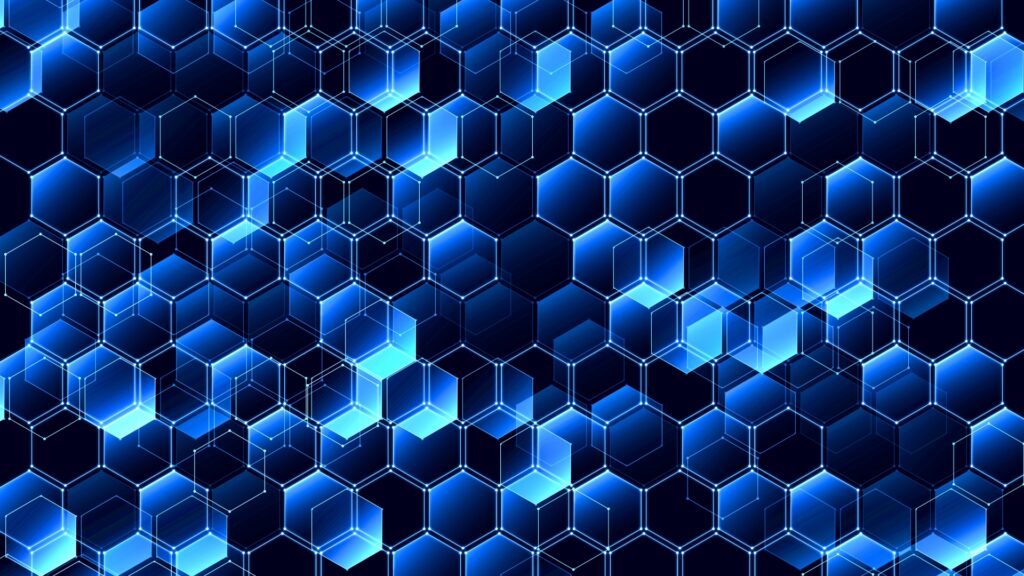
iOS 18の新機能の一つに、ホームスクリーンウィジェットの着色オプションがあります。しかし、この機能は一部のユーザーにとっては視認性の低下を招き、逆効果となる場合があります。特に、ビジネスパーソンが日常的に使用するアプリケーションのウィジェットが色で覆われることで、迅速な操作が求められる場面で混乱を招く可能性があります。
ウィジェットの着色オプションを選択すると、指定した色がウィジェット全体に適用されます。例えば、赤色を選択した場合、ウィジェットの主要な要素全てが赤色になり、異なる形の赤い塊として表示されます。この結果、必要なアプリを一目で見つけることが難しくなり、業務効率に支障をきたす可能性があります。
この問題に対する改善策としては、まずウィジェットの着色オプションを背景色のみに適用することが考えられます。これにより、ウィジェットの主要な要素は視認性を保ちながら、背景色のみが変更されるため、必要な情報を迅速に見つけることができます。また、ユーザーが個々のウィジェットの色をカスタマイズできるようにすることで、視認性を高めることができます。
さらに、Appleが提供するダークモードのように、ウィジェットの着色もシステム全体のテーマに応じて動的に変更できるようにすることも一つの方法です。これにより、ユーザーは状況に応じた最適な表示を選択できるようになります。これらの改善により、ビジネスパーソンはウィジェットを効率的に活用し、業務の効率を向上させることができるでしょう。
iOS 18の新機能:期待と実際の違い
iOS 18のリリースに伴い、多くのユーザーが新機能に期待を寄せていました。特にビジネスパーソンにとって、生産性向上や効率化に繋がる機能が注目されています。しかし、期待されていた機能が実際にはどの程度有用であるかについては、詳細な検証が必要です。
まず、iOS 18の目玉機能の一つである「スマートメールフィルター」があります。この機能は、重要なメールを自動的に識別し、フォーカスを当てることで、業務効率を高めることを目的としています。しかし、実際にはフィルターの精度が低く、重要なメールがスパムフォルダに振り分けられることがあるという報告があります。これにより、重要な情報を見逃すリスクが増加し、業務に支障をきたす可能性があります。
次に、「改良されたメッセージング機能」が挙げられます。この機能では、メッセージに直接音声メモを追加することができるため、迅速なコミュニケーションが可能になります。しかし、音声メモの認識精度や再生機能に関するユーザーからのフィードバックでは、期待されていたほどの使い勝手が得られていないとの指摘があります。特に、長い音声メモの場合、再生や編集が煩雑になることが課題となっています。
また、iOS 18では「新しいカレンダー機能」が導入され、スケジュール管理がより直感的に行えるようになっています。新しいインターフェースでは、ドラッグアンドドロップで予定を簡単に移動できるため、スケジュールの調整が容易になりました。しかし、一部のユーザーからは、同期の遅延や通知の不具合についての報告が寄せられており、信頼性に欠ける部分があるとされています。
これらの新機能は、確かにiOS 18の魅力的な要素ですが、実際のビジネスシーンでの有用性については、一部の改善が必要です。Appleがユーザーのフィードバックをもとに、これらの機能をさらに洗練させることで、真の価値を発揮できることが期待されます。
ユーザーからのフィードバックとAppleの対応
iOS 18のリリース後、ユーザーからのフィードバックは非常に重要な情報源となっています。特にビジネスパーソンから寄せられる意見や要望は、OSの改善に直結するため、Appleにとっても価値が高いものです。ユーザーからの具体的なフィードバックと、それに対するAppleの対応について詳しく見ていきましょう。
まず、コントロールセンターの使い勝手に関するフィードバックが多く寄せられています。多くのユーザーが操作の複雑化に不満を持ち、従来のシンプルな操作に戻すよう求めています。Appleはこの要望を受けて、次回のアップデートで一部の操作を元に戻すことを検討していると報告されています。また、ミニメニューの使用をオプション化することで、ユーザーの選択肢を増やすことも視野に入れています。
次に、写真アプリのレイアウトについての意見も多く寄せられています。新しいレイアウトが使いにくいとの声が多く、特にビジネスで多くの画像を管理するユーザーからは、旧バージョンの方が使いやすかったとの意見が多いです。Appleはこれに対して、ユーザーインターフェースの改善と、より直感的なナビゲーションの導入を計画しています。
ホームスクリーンウィジェットの着色オプションについても、多くのフィードバックが集まっています。視認性の低下や操作性の悪化を指摘する声が多く、Appleはこれを受けて、ウィジェットのカスタマイズ性を高める方向で対応する予定です。具体的には、背景色のみを変更できるオプションや、個々のウィジェットの色を自由に設定できる機能の追加が検討されています。
さらに、全体的なパフォーマンスと安定性についてのフィードバックも重要です。iOS 18は新機能が豊富である反面、一部のユーザーからはバッテリー消耗やアプリのクラッシュが増えたとの報告が寄せられています。Appleはこれらの問題に対して、システムの最適化とバグ修正を行うことで、安定した動作を提供することを目指しています。
ユーザーからのフィードバックを迅速に取り入れ、適切に対応することで、AppleはiOS 18をより優れたOSに進化させることができます。ビジネスパーソンにとっても、こうした改善は業務効率を高める大きな助けとなるでしょう。
アップデート後の最適な設定方法とヒント

iOS 18へのアップデートを行った後、効率的に業務を進めるためには、いくつかの設定を見直すことが重要です。特にビジネスパーソンにとっては、デバイスのパフォーマンスと使いやすさを最大限に引き出す設定が求められます。以下に、アップデート後の最適な設定方法とヒントを紹介します。
まず、コントロールセンターのカスタマイズが必要です。iOS 18では、コントロールセンターの設定が複雑になっているため、自分の業務に最適なショートカットを設定することが重要です。設定アプリから「コントロールセンター」を選び、よく使う機能を追加・削除して、操作をスムーズに行えるように調整しましょう。
次に、通知設定の最適化です。ビジネスの現場では、多くの通知が集中すると作業効率が低下します。「設定」アプリの「通知」セクションで、必要な通知のみをオンにし、不要な通知をオフにすることで、重要な情報を見逃さずに済みます。また、通知のスタイルやアラートの音をカスタマイズすることで、自分に合った通知環境を整えることができます。
バッテリー管理も重要なポイントです。iOS 18では、新しい機能が追加されたことでバッテリー消耗が増える可能性があります。「設定」アプリの「バッテリー」セクションでバッテリー使用状況を確認し、不要なバックグラウンドアプリを停止することで、バッテリーの持ちを改善しましょう。また、「低電力モード」を適宜利用することで、バッテリーの消耗を抑えることができます。
さらに、プライバシー設定の見直しも必要です。ビジネスデータを保護するために、「設定」アプリの「プライバシー」セクションで、アプリごとのアクセス権限を確認し、必要に応じて制限をかけることが重要です。特に、位置情報やカメラ、マイクへのアクセスを管理することで、セキュリティを強化できます。
最後に、デジタルヘルス機能の活用です。iOS 18には、デジタルヘルス機能が強化されており、スクリーンタイムの管理や集中モードの設定が可能です。「設定」アプリの「スクリーンタイム」セクションで、自分の利用状況を把握し、必要に応じて使用時間の制限を設けることで、生産性を向上させることができます。また、集中モードを活用することで、特定の時間帯に通知を制限し、集中して作業に取り組むことができます。
これらの設定とヒントを活用することで、iOS 18の環境を最大限に活用し、業務効率を向上させることができます。自分の働き方に最適な設定を見つけ、デバイスを効果的に利用しましょう。
まとめ
iOS 18のリリースは、新機能や改善点を通じて多くのユーザーに期待を持たせました。しかし、実際にはいくつかの課題が浮き彫りになっています。
特にコントロールセンターの使い勝手や写真アプリのレイアウト、ホームスクリーンウィジェットの着色オプションなど、多くのフィードバックが寄せられています。
これらの問題点を理解し、適切な設定やカスタマイズを行うことで、iOS 18のポテンシャルを最大限に活用することができます。
